Maak een stroomdiagram in Word 2007
![]()
@mysticgeek
Flowcharts zijn een zeer goede manier om een nieuw idee uitgelegd te krijgen in een presentatie. Office 2007 heeft een aantal geweldige nieuwe tools voor het maken van een visueel aantrekkelijk stroomdiagram dat kan worden gebruikt vanuit Excel, Word of PowerPoint. Hier zullen we een kijkje nemen op het maken van een eenvoudig stroomdiagram in Word 2007.
omwille van dit artikel ga ik beginnen aan de bovenkant van het document aan de rechterkant onder de titel. Dan klikken voeg dan vormen op het lint in om een vorm te selecteren uit de stroomdiagram sectie. U kunt dan een omtrek tekenen voor de grootte van dit object op het document. Dan zul je meteen zien hoe het eruit zal zien.

om de vormen op uw schema te koppelen is er een veelheid aan opties. Hier ga ik een pijl gebruiken. Om het stroomdiagram efficiënt te maken, is het het beste om het basisontwerp eerst te krijgen voordat u zich zorgen maakt over de grafische effecten. U kunt de effecten altijd later toevoegen.

ik kies een snel formaat voor de eerste vormen, teken de pijl, en ben klaar om meer secties op te zetten. Ik kopieer en plak het eerste vak en sleep het naar de juiste positie.

na het wennen aan het selecteren van vormen en het aanpassen van hun posities is het waarschijnlijk een goed idee om te beginnen met het toevoegen van tekst. Om tekst aan de grafiek toe te voegen klikt u met de rechtermuisknop op een vak en selecteert u tekst toevoegen in het menu en begint u weg te typen.

de mini-opmaakbalk is nog steeds beschikbaar met elke tekst die u invoert in de grafiek die van pas komt als u er gebruik van maakt. Als u geen fan bent en het wilt stoppen, kunt u de mini-opmaakbalk laten stoppen met opduiken.
The Best Tech Newsletter Anywhere
Word lid van 425.000 abonnees en ontvang dagelijks een overzicht van functies, artikelen, nieuws en trivia.
door uw e-mail te versturen, gaat u akkoord met de gebruiksvoorwaarden en het Privacybeleid.
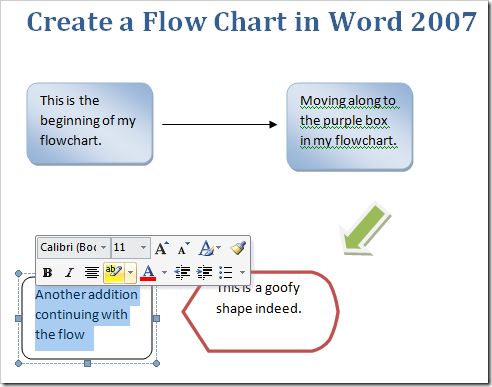
zodra u de basisoverzicht van het stroomdiagram compleet, is het tijd om wat “pizzazz” toe te voegen aan alles. Dit wordt gedaan met behulp van het tabblad formaat op het lint. Hier zijn een paar foto ‘ s van wat je kunt doen. Dit zijn de verschillende kleuren die je de vormen kunt maken.

hier zijn schaduw-en 3D-effecten. Het coole ding met Office 2007 is dat je gewoon met de muis over de verschillende effecten kunt bewegen en een voorbeeld kunt krijgen van hoe het eruit zal zien in het document. Dit bespaart veel tijd in plaats van te vertrouwen op een trial and error aanpak.


een andere functie is het invoegen van slimme Kunst. Hiermee kunt u mooie vooraf ontworpen grafische lay-outs invoegen. U hoeft geen grafisch ontwerp expert te zijn om professioneel ogende content in te voegen.

een handig venster opent waar u tekst kunt invoegen in de grafiek die in dit geval radiale cyclus. U zult de tekst zien zoals het zou verschijnen in de slimme kunst op hetzelfde moment dat het is ingevoerd.

een goede manier om de afbeeldingen in uw grafiek beter te laten opvallen is om de achtergrondkleur van het document te wijzigen. Dit wordt gedaan vanuit pagina lay-out en Pagina Achtergrond secties op het lint.

Dit is een eenvoudig stroomdiagram gemaakt met de stappen en verschillende opties hierboven weergegeven.

nu moet je een basis greep op hoe je een stroomdiagram te maken en beginnen te experimenteren met de verschillende opties die beschikbaar zijn in 2007. Veel plezier, experimenteer en laat feedback achter over hoe je indruk hebt gemaakt op je baas! Er moet een betere manier zijn om die TPS-rapporten te organiseren!
